打开控制面板提示本次操作由于这台计算机的限制而被取消解决方法
时间:4年前 游览量:486 标签: 面板 控制 下图 nbsp 限制 打开 解决 电脑 设置 zhengwuku
在使用电脑的时候,当打开电脑控制面板进行相关的设置,常用功能是在上面添加新的账户,调节电源与及一些个性化设置!但是今天有win7系统用户反馈,自己想打开控制面板进行一些设置时被限制了,并提示“本次操作由于这台计算机的限制而被取消。请与您的系统管理员联系”,那么如何解决呢?下面正务库(www.zhengwuku.com)提供下具体解决方法。
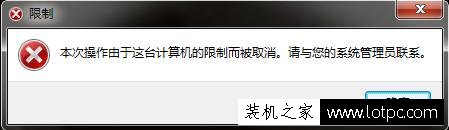
解决控制面板被限制的具体步骤:
1、使用电脑快捷组合键Win+R打开快速运行,在运行窗口中输入“gpedit.msc”后回车确定点出本地组策略编辑器。如下图所示:
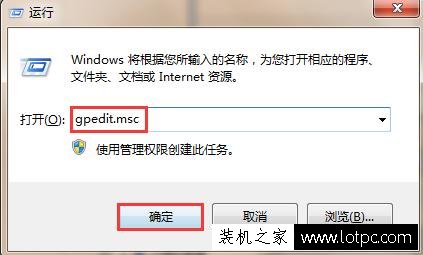
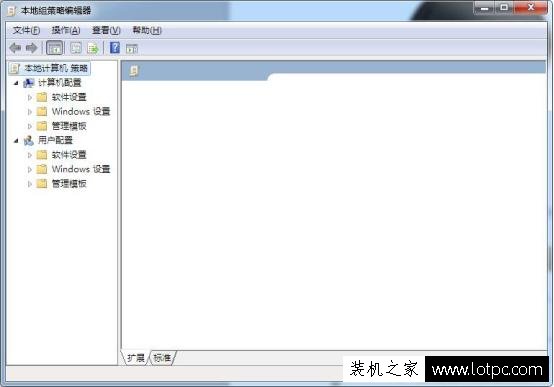
2、调出后,依次展开“用户配置→管理模板→控制面板”,接着双击“禁止访问‘控制面板’”,如下图所示:

3、双击后在新弹窗中选择“已禁用”,接着点击确定完成。如下图所示:
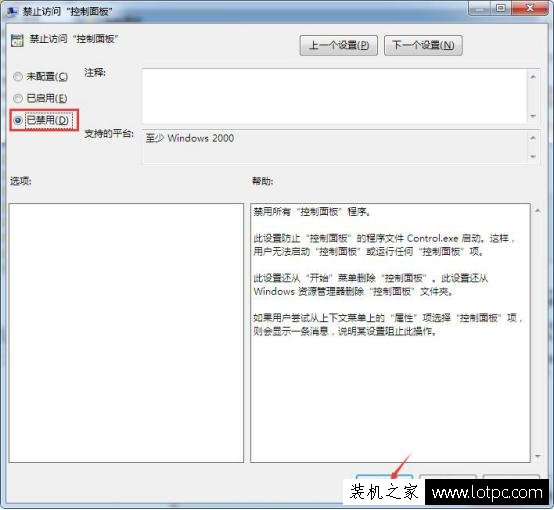
4、保存生效后再点击开始菜单--控制面板便可打开,如下图所示:
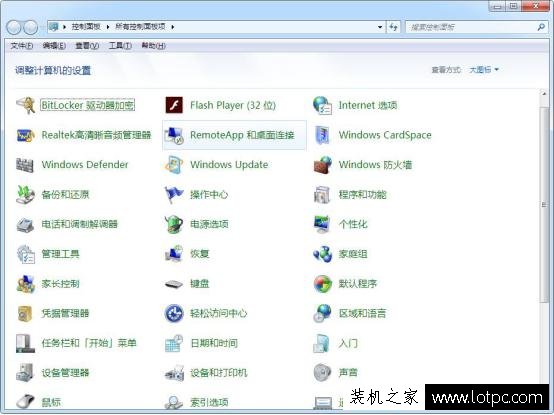
以上就是正务库(www.zhengwuku.com)分享的电脑控制面板被限制的解决方法,如果你也遇到相同情况时按照上面步骤操作即可。